- Część 1. Jak naprawić iPada, który nie przechodzi w tryb odzyskiwania po czyszczeniu lub wymianie fizycznych przycisków
- Część 2. Jak naprawić iPada, który nie przechodzi w tryb odzyskiwania po ponownym uruchomieniu
- Część 3. Jak naprawić iPada, który nie przechodzi w tryb odzyskiwania po aktualizacji wersji iOS
- Część 4. Jak naprawić problemy z iPadem przy odzyskiwaniu systemu FoneLab iOS
- Część 5. Często zadawane pytania dotyczące iPada, który nie przechodzi w tryb odzyskiwania
iPad nie przechodzi w tryb odzyskiwania [3 proste metody naprawienia tego]
 Zaktualizowane przez Lisa Ou / 29 lutego 2024 16:30
Zaktualizowane przez Lisa Ou / 29 lutego 2024 16:30Tryb odzyskiwania na urządzeniach Apple, takich jak iPady, umożliwia wykonanie wielu operacji. Gdy iPad znajduje się w trybie odzyskiwania, możesz go użyć do aktualizacji lub przywrócenia iPada na komputerze. Dlatego dużą niedogodnością jest to, że iPad nie przejdzie w tryb odzyskiwania. Jakie są możliwe przyczyny?
Cóż, wspomniany problem występuje, gdy na iPadzie występują problemy ze sprzętem lub oprogramowaniem. Fizyczne przyciski mogą być uszkodzone, w systemie występują błędy lub usterki, wersja iOS jest nieaktualna i nie tylko.
Na szczęście opublikowaliśmy 3 najłatwiejsze metody naprawy iPada, który nie może przejść do trybu odzyskiwania. Zobacz je, przewijając w dół.
![iPad nie przechodzi w tryb odzyskiwania [3 proste metody naprawienia tego]](https://www.fonelab.com/images/ios-system-recovery/ipad-wont-go-into-recovery-mode/ipad-wont-go-into-recovery-mode.jpg)

Lista przewodników
- Część 1. Jak naprawić iPada, który nie przechodzi w tryb odzyskiwania po czyszczeniu lub wymianie fizycznych przycisków
- Część 2. Jak naprawić iPada, który nie przechodzi w tryb odzyskiwania po ponownym uruchomieniu
- Część 3. Jak naprawić iPada, który nie przechodzi w tryb odzyskiwania po aktualizacji wersji iOS
- Część 4. Jak naprawić problemy z iPadem przy odzyskiwaniu systemu FoneLab iOS
- Część 5. Często zadawane pytania dotyczące iPada, który nie przechodzi w tryb odzyskiwania
FoneLab umożliwia naprawę iPhone'a / iPada / iPoda z trybu DFU, trybu odzyskiwania, logo Apple, trybu słuchawek itp. Do stanu normalnego bez utraty danych.
- Napraw wyłączone problemy z systemem iOS.
- Wyodrębnij dane z wyłączonych urządzeń iOS bez utraty danych.
- Jest bezpieczny i łatwy w użyciu.
Część 1. Jak naprawić iPada, który nie przechodzi w tryb odzyskiwania po czyszczeniu lub wymianie fizycznych przycisków
Wprowadzanie iPada do trybu odzyskiwania wymaga użycia fizycznych przycisków. Może to obejmować przyciski górny, boczny lub głośności. Jeśli zostaną uszkodzone, nie będzie można już wykonywać wspomnianego trybu. Możesz zwrócić się o pomoc do specjalistów, którzy naprawią przycisk na ich oficjalnej stronie internetowej i utworzą zgłoszenie. Postępuj zgodnie ze szczegółowymi instrukcjami poniżej, jak to zrobić. Pójść dalej.
Przejdź do witryny https://support.apple.com/en-ph/contact i przewiń w dół, aby wyświetlić opcje tworzenia zgłoszeń. Proszę kliknąć Zaplanuj naprawę ekranu iPhone'a przycisk. Wybierz Znajdź przycisk Lokalizacja i zaloguj się do swojego Apple ID. Postępuj zgodnie z instrukcjami wyświetlanymi na ekranie, aby utworzyć zgłoszenie, wprowadzając swoje dane.
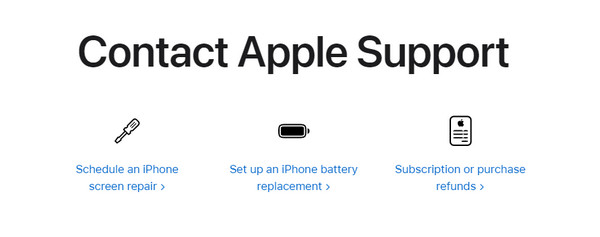
Ale jeśli uważasz, że przyciski działają, mogą znajdować się w nich zanieczyszczenia lub kurz, które utrudniają ten proces. Jeśli tak, możesz wyczyścić fizyczne przyciski za pomocą bawełnianej szmatki i małej kropli wody. Następnie wytrzyj plamki brudu, aby wyczyścić fizyczne przyciski.
FoneLab umożliwia naprawę iPhone'a / iPada / iPoda z trybu DFU, trybu odzyskiwania, logo Apple, trybu słuchawek itp. Do stanu normalnego bez utraty danych.
- Napraw wyłączone problemy z systemem iOS.
- Wyodrębnij dane z wyłączonych urządzeń iOS bez utraty danych.
- Jest bezpieczny i łatwy w użyciu.
Część 2. Jak naprawić iPada, który nie przechodzi w tryb odzyskiwania po ponownym uruchomieniu
Zdarzają się przypadki, gdy iPad napotyka nieznane błędy w swoim systemie. Cóż, rzadko się to zdarza i jedynym procesem, który może to naprawić, jest ponowne uruchomienie iPada. Musisz jednak upewnić się, że fizyczne przyciski iPada działają. Jeśli nie, przejdź do następnej sekcji.
Ponadto iPady mają 2 modele w zależności od dostępności zawartych w nich przycisków. Proszę określić swoje i postępować zgodnie z odpowiednią procedurą poniżej. Pójść dalej.
iPad bez przycisku Home
Naciśnij fizyczny przycisk głośności lub górny przycisk iPada. Nie puszczaj go, dopóki na ekranie nie pojawi się ekran wyłączania. Następnie przełącz suwak, aby wyłączyć iPada i włącz go ponownie, naciskając górny przycisk, aż na ekranie pojawi się logo Apple.
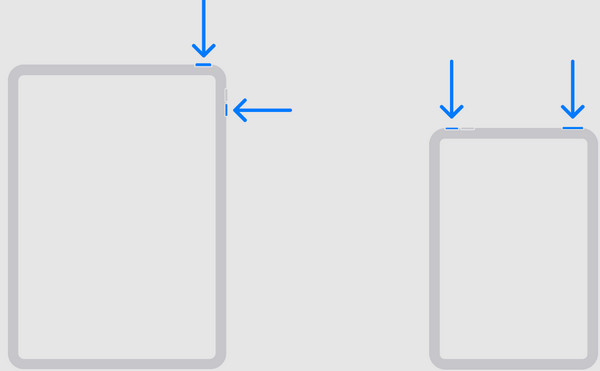
iPad z przyciskiem Home
Naciśnij górne fizyczne przyciski iPada. Nie puszczaj go, dopóki na ekranie nie pojawi się ekran wyłączania. Następnie przełącz suwak, aby wyłączyć iPada i włącz go ponownie, naciskając górny przycisk, aż na ekranie pojawi się logo Apple.
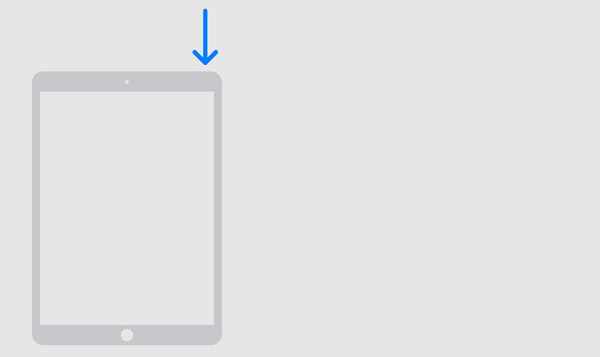
Część 3. Jak naprawić iPada, który nie przechodzi w tryb odzyskiwania po aktualizacji wersji iOS
Apple udostępnia nowe funkcje dla swoich urządzeń, aby poprawić ich wydajność i funkcje. Aktualizacja wersji iPada na iOS może rozwiązać problem, którego iPad nie przywraca w trybie odzyskiwania. Aby uzyskać najlepsze rezultaty, wykonaj poniższe czynności. Pójść dalej.
Krok 1Proszę dotknąć Ustawienia na iPadzie, a zostaniesz przekierowany do interfejsu początkowego. Następnie wybierz Ogólne przycisk w trzeciej sekcji. Następnie zostaniesz przekierowany do nowego ekranu.
Krok 2Udaj się do Aktualizacja oprogramowania przycisk w górnej części głównego interfejsu. Następnie na ekranie zostanie wyświetlony interfejs instalacyjny. Proszę wybrać Pobierz i zainstaluj przycisk na dole.
Ponadto, jeśli chcesz automatycznie aktualizować wersję iPada na iPada po włączeniu Wi-Fi, włącz Aktualizacje automatyczne u góry.
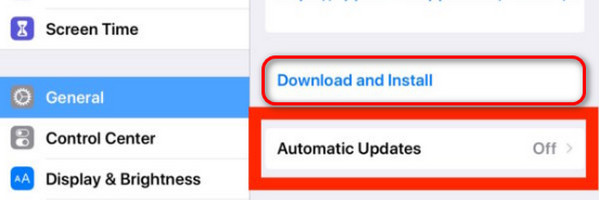
Część 4. Jak naprawić problemy z iPadem przy odzyskiwaniu systemu FoneLab iOS
Co się stanie, jeśli inne awarie iPada są niedogodnością, której właśnie doświadczasz? Pora skorzystać Odzyskiwanie systemu FoneLab iOS. Może naprawić ponad 50 usterek urządzeń iOS, z wyjątkiem problemów z niedostępnym trybem odzyskiwania iPada, ponieważ w trakcie tego programu program poprosi Cię również o przejście do trybu odzyskiwania iPada. Narzędzie będzie wymagało przejścia do trybu odzyskiwania, aby rozwiązać problem z iPadem. Ponadto narzędzie posiada 2 tryby naprawy: Tryb zaawansowany i Tryb standardowy. Czy chcesz wiedzieć, jak to narzędzie rozwiązuje problemy z iPadem? Poniżej znajdziesz szczegółowe instrukcje.
FoneLab umożliwia naprawę iPhone'a / iPada / iPoda z trybu DFU, trybu odzyskiwania, logo Apple, trybu słuchawek itp. Do stanu normalnego bez utraty danych.
- Napraw wyłączone problemy z systemem iOS.
- Wyodrębnij dane z wyłączonych urządzeń iOS bez utraty danych.
- Jest bezpieczny i łatwy w użyciu.
Krok 1Pobierz narzędzie, zaznaczając Darmowe pobieranie przycisk. Następnie skonfiguruj i uruchom narzędzie na swoim komputerze, aby naprawić awarie iPada.
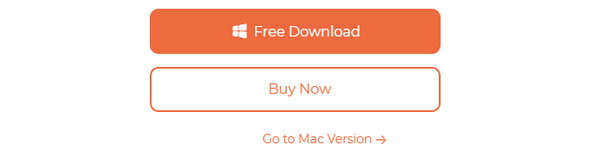
Krok 2Proszę wybrać Start przycisk w prawym dolnym rogu. Następnie podłącz iPada do komputera za pomocą kabla Lightning.
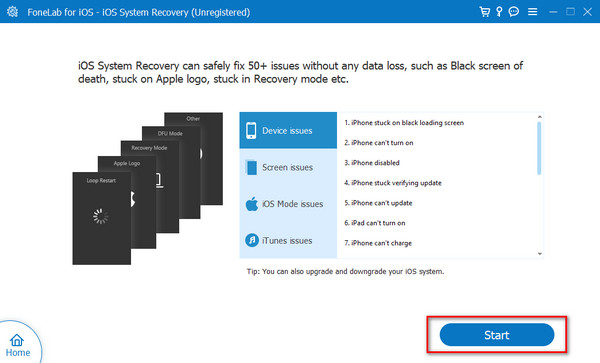
Krok 3Wybierz Standard Tryb, jeśli nie chcesz stracić danych. Z drugiej strony wybierz Zaawansowane Tryb naprawy iPada, ale utracisz zapisane dane. Później kliknij Potwierdzać aby kontynuować.

Krok 4Teraz, przełącz iPada w tryb odzyskiwania postępując zgodnie z instrukcjami na zrzucie ekranu poniżej. Później kliknij Optymalizacja or Naprawa przycisk, aby rozwiązać problem z iPadem.
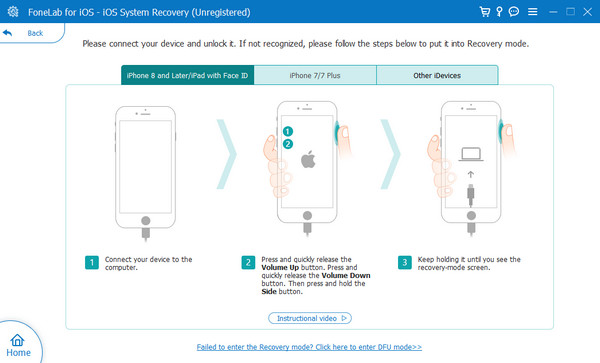
FoneLab umożliwia naprawę iPhone'a / iPada / iPoda z trybu DFU, trybu odzyskiwania, logo Apple, trybu słuchawek itp. Do stanu normalnego bez utraty danych.
- Napraw wyłączone problemy z systemem iOS.
- Wyodrębnij dane z wyłączonych urządzeń iOS bez utraty danych.
- Jest bezpieczny i łatwy w użyciu.
Część 5. Często zadawane pytania dotyczące iPada, który nie przechodzi w tryb odzyskiwania
1. Czy istnieje ryzyko dla mojego iPada, jeśli nie przejdzie on w tryb odzyskiwania?
Brak możliwości przejścia iPada do trybu odzyskiwania nie stanowi poważnego ryzyka. Byłoby to ryzykowne tylko w przypadku problemów z oprogramowaniem iPada. Jeśli chcesz przywrócić kopię zapasową utworzoną dla iPada w przypadku utraty danych, nie będziesz już wykonywać tego procesu. Powodem jest to, że nie możesz przełącz iPada w tryb odzyskiwania.
2. Czy iPad potrzebuje określonego poziomu naładowania baterii, aby przejść do trybu odzyskiwania?
Nie. Aby iPad mógł przejść w tryb odzyskiwania, nie jest wymagane żadne określone ładowanie baterii. Możesz wykonać ten proces w dowolnym momencie, nawet przy stanie baterii iPada wynoszącym 1%. Jeśli jednak przetwarzasz iPada, na przykład przywracasz dane, upewnij się, że poziom naładowania baterii jest pełny. Ma to trwać proces przywracania danych.
Podsumowując, problem trybu odzyskiwania iPada można rozwiązać na różne sposoby. Ale na szczęście w tym poście wymieniono niektóre z najłatwiejszych metod rozwiązywania problemów, których możesz użyć. Dodatkowo zobaczysz dodatkową wskazówkę dotyczącą rozwiązywania innych problemów z iPadem: Korzystanie Odzyskiwanie systemu FoneLab iOS. Jeśli chcesz uzyskać więcej informacji, zostaw komentarz w polu poniżej, aby dołączyć do naszej dyskusji. Dziękuję!
FoneLab umożliwia naprawę iPhone'a / iPada / iPoda z trybu DFU, trybu odzyskiwania, logo Apple, trybu słuchawek itp. Do stanu normalnego bez utraty danych.
- Napraw wyłączone problemy z systemem iOS.
- Wyodrębnij dane z wyłączonych urządzeń iOS bez utraty danych.
- Jest bezpieczny i łatwy w użyciu.
